Sådan opsættes flere Linux Distros på Raspberry Pi
En af de attraktive ting om Raspberry Pi (ud over sin pris og kapacitet) er, at den kan køre flere forskellige smagsoplevelser af Linux og endda andre ikke-Linuxbaserede operativsystemer som RISC OS. Hvert af disse operativsystemer har deres egen SD-billedfil tilgængelig. For at eksperimentere med de forskellige operativsystemer betyder det, at du enten har brug for mange SD-kort, eller du skal overskrive dit nuværende SD-kort hver gang du vil lære mere om en anden distribution. Selvom det er muligt, er det ikke så sjovt! Heldigvis giver NOOBS (New Out Of Box Software) -projektet brugere mulighed for at installere flere Linux distros på Raspberry Pi (i et enkelt SD-kort) og ved opstartstid vælg hvilket OS der skal bruges.
Brug af NOOBS er ret lige fremad. I det væsentlige skal du kopiere alle filerne fra den NOOBS-komprimerede arkivfil til et SD-kort, der er blevet formateret som FAT32. Sæt derefter SD-kortet i din Pi og start. Du kan finde en fuld trin for trin guide med skærmbilleder i vores Begynder's Guide.
Når din Pi er startet i NOOBS, kan du vælge hvilket OS du vil installere. Det anbefalede OS er Raspbian, en Pi optimeret version af Debian, men der er flere andre interessante valg:
- ArchLinux - en let og fleksibel Linux-distribution, der støtter kommandolinjen.
- Pidora - Fedora optimeret til Pi.
- OpenELEC - Open Embedded Linux Entertainment Center gør din Pi til et XBMC mediecenter.
- RaspBMC - en anden minimal Linux distribution, der bringer XBMC til din Raspberry Pi.
- RiscOS - et OS udviklet i Cambridge, England af Acorn tilbage i slutningen af 80'erne.

Du har også mulighed for at tilføje en datadeling, som kan bruges til at gemme dine data for adgang fra alle de forskellige distroer.
For at installere flere distroer skal du vælge hver ønsket version ved at bruge afkrydsningsfelterne til venstre på listen. Hold øje med Disk space nederst. Med et 8GB kort kan du sandsynligvis installere 3 distros sammen med en datadeling. Hvis du har et 16GB-kort, kan du installere dem alle!
Klik på ikonet Install, når du har valgt alle de operativsystemer, du vil installere. Det er vigtigt at vide, at installationsprocessen vil slette alle de aktuelle data på SD-kortet, herunder i øjeblikket installerede operativsystemer. Sørg for, at du ikke overskriver nogen vigtige data.
Efterfølgende genstart vil vise en opstartsmenu, hvor du kan vælge hvilket OS du vil starte på din Pi. Hvis du ikke vælger et operativsystem, bruges det sidste bootede OS efter en kort forsinkelse.

SD-kortet er opdelt med hvert OS, der modtager et udsnit af det ledige rum. NOOBS-gendannelsespartitionen forbliver intakt, og du kan når som helst starte boot-tilstanden ved at trykke på "SHIFT" under opstart for at geninstallere operativsystemblandingen. Hvis du valgte indstillingen Data Partition, vil der også være en 512 MB partition kun for dine data.

En nem måde at montere partitionsdata på Raspbian på er at oprette en lokal mappe kaldet mydata og derefter montere data partitionen ved hjælp af:
sudo mount / dev / disk / by-label / data mydata
Ved at bruge etiketten (dvs. data ) til at montere partitionen, er det ligegyldigt hvilket partitionsnummer, der er tildelt af NOOBS for dataene, det vil blive monteret på grund af den tildelte etiket, som altid forbliver den samme.
Konklusion
Med et stort nok SD-kort er det muligt at installere flere operativsystemer på din Raspberry Pi og skifte mellem dem, som du ønsker. Hvis du endelig afregner et foretrukket operativsystem, kan du genstarte i genoprettelsestilstand og installere netop dette operativsystem og frigør så lidt diskplads. Bemærk dog, at denne proces vil overskrive alt, herunder datadisitionen.
Nu, hvilket er din favorit distro for Raspberry Pi?

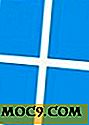


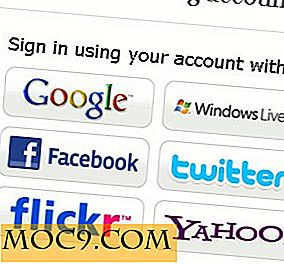
![Hybryde Fusion: Få 11 skrivebordsmiljøer i One Distro [Linux]](http://moc9.com/img/hybryde-fusion-desktop.jpg)

